Xbox-konsolit ovat yksi tehokkaimmista kilpailijoista PlayStation-konsoleita vastaan pelikonsolikategoriassa. Microsoftin Xbox-konsolissa on nyt seuraavan sukupolven tehokas sarja nimeltä Series S|X. Silti jotkut Xbox-käyttäjistä näkevät virhekoodin 0xe0e8000f yrittäessään päivittää laiteohjelmistoa. No, tämä on odottamaton ongelma, ja se tulisi korjata mahdollisimman pian. Mutta tämä vaatii jonkin verran tutkimusta ja korjauspäivityksiä ratkaistakseen sen virallisesti. Sillä välin, jos olet yksi uhreista etkä halua odottaa enempää, voit korjata ongelman noudattamalla tätä vianetsintäopasta.
Tarkemmin sanottuna Xbox Series X, Xbox Series S, Xbox One X, Xbox One S ja tavallisten Xbox One -konsolien käyttäjät kokevat tällaisen virheen aina yrittäessään päivittää Xbox-laiteohjelmiston uusimpaan versioon. Tämä tarkoittaa, että tämä ei vaikuta vain laiteohjelmiston päivittämiseen, vaan myös käyttäjät eivät voi hyötyä uusista ominaisuuksista tai korjauksista. No, jos kohtaat myös saman virheen, sinun ei tarvitse huolehtia siitä, koska se on melko yleinen virhe ja se voidaan korjata seuraamalla joitain alla olevia mahdollisia kiertotapoja.
Kuinka korjata Xbox-virhekoodi 0xe0e8000f
Jos haluat manuaalisesti seurata mahdollisia ratkaisuja ja korjata virhekoodin nopeasti, tarkista alla olevat menetelmät. Joten, ilman pitkiä puheita, mennään asiaan.
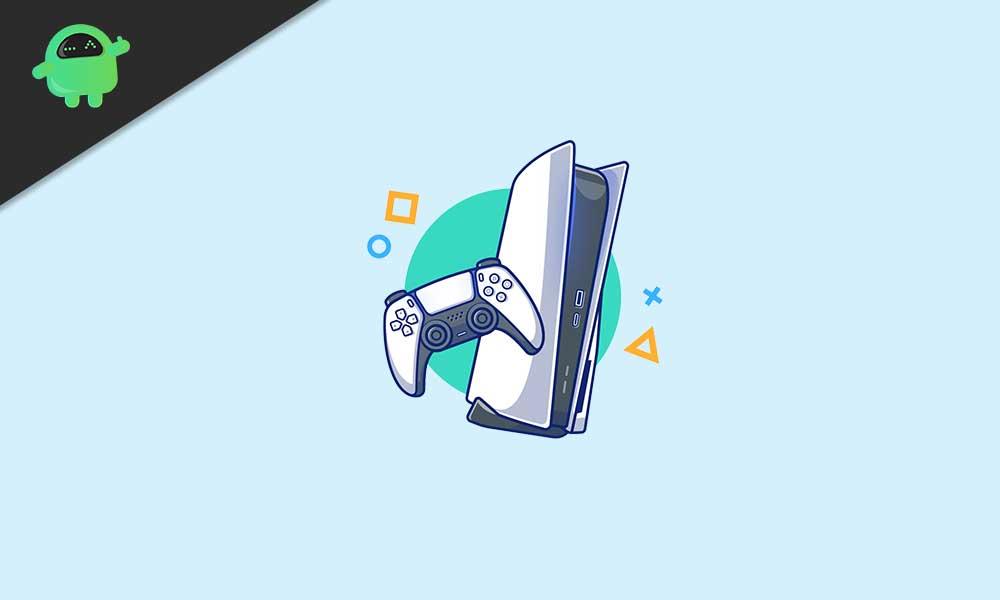
1. Käynnistä järjestelmä uudelleen
Useimmiten suosittelemme lukijoillemme yksinkertaisesti käynnistämään konsolin uudelleen tarkistaakseen, auttaako se vai ei. Todennäköisyys on riittävän korkea, että järjestelmän uudelleenkäynnistys poistaa kaikenlaiset järjestelmähäiriöt tai välimuistiongelmat kokonaan. Kun olet käynnistetty uudelleen, yritä päivittää järjestelmä uudelleen. Mutta jos tämä menetelmä ei auta sinua, noudata seuraavaa.
2. Tarkista Internet-yhteytesi
Internet-yhteyden tarkistaminen on helppo tehtävä PC:n tai konsolin käyttäjälle, jos jokin aiheuttaa ongelmia yhteyden muodostamisessa palvelimeen tai peli ei lataudu tai järjestelmän päivitys ei käynnisty tai edes valmistu jne.Jos käytät Wi-Fi-verkkoa, kokeile langallista (ethernet-kaapelia) yhteyttä tai päinvastoin. Tämä varmistaa, onko Internet-yhteydessä mitään ongelmia vai ei.
Mainokset
Jos Internet-yhteys näyttää olevan kunnossa langallisen yhteyden kanssa, mutta Wi-Fi-yhteys ei anna oikeaa signaalin voimakkuutta tai riittävää nopeutta, varmista, että suoritat reitittimen virrankatkaisun seuraamalla alla olevia ohjeita.
3. Kytke reitittimeen virta
Verkkolaitteen virran kytkeminen on hyödyllistä, jos sinulla on ongelmia Internet-yhteyden kanssa. Pohjimmiltaan se poistaa väliaikaisen häiriön tai välimuistin verkkolaitteesta tai järjestelmästä reitittimestä. Tehdä tämä:
- Sammuta Wi-Fi-reititin ja odota, kunnes LED-merkkivalot lakkaavat vilkkumasta.
- Irrota nyt virtajohto reitittimestä.
- Odota noin 5 minuuttia ja kytke sitten virtajohto takaisin.
- Käynnistä reititin > Yhdistä Wi-Fi-verkkoon ja tarkista, onko Xbox-virhekoodi 0xe0e8000f korjattu vai ei.
Jos et ole vielä korjannut, muista noudattaa seuraavaa menetelmää kytkeäksesi myös Xbox-konsolin virran päälle.
4. Käynnistä konsoli
No, aivan kuten Wi-Fi-reitittimesi virrankatkaisu, on erittäin suositeltavaa kytkeä myös Xbox-konsoliin virta. Samoin tämä menetelmä poistaa kaikki väliaikaiset häiriöt ja välimuisti Xbox-järjestelmästä toimiakseen paremmin kuin sen edellinen tila. Tehdä tämä:
Mainokset
- Sammuta ensin konsoli.
- Kun konsoli on sammunut kokonaan, irrota virtajohto siitä.
- Odota noin 1 minuutti ja kytke virtajohto uudelleen.
- Käynnistä nyt konsoli ja tarkista, onko ongelma ratkaistu vai ei.
5. Kytke ulkoinen kiintolevy uudelleen
Muista irrottaa ulkoinen kiintolevy ja liittää se uudelleen Xbox-konsoliin tarkistaaksesi, onko tallennustilan liitettävyyteen liittyviä ongelmia.Joskus yhteyden katkeaminen tai asemaa, jota järjestelmä ei tunnista oikein, voi aiheuttaa useita ongelmia pelien tallennuksissa, latauksissa, asennuksissa, järjestelmäpäivityksissä jne.
Jos olet kuitenkin valitettava ja 0xe0e8000f-virhekoodia ei korjata, saatat joutua odottamaan edelleen virallista korjausta Microsoft Xboxilta. Siinä tilanteessa ei ole mitään ylimääräistä tekemistä. Vaikka virallista vahvistusta ei ole vielä saatavilla, korjaustiedoston korjaaminen voi kestää useimmissa tapauksissa muutaman päivän.
Samaan aikaan Xbox-käyttäjien, joita asia koskee, tulisi jatkaa pelien pelaamista päivittämättä Xbox-järjestelmää. Siihen asti pysy kuulolla saadaksesi lisätietoja. Voit kommentoida alle lisäkysymyksiä varten.
Mainokset












